Windowsでndk-build(Cygwin不要)|Android開発
以前はWindowsでJNI部分をビルドするのにCygwinなんかが必要だったんですが、最近はそれさえ不要のようですね。スゴイ。
本記事はWindows環境のAndroid StudioでCygwinを使わずにndk-buildを行う方法になります。
NDKのインストール
- SDK Managaerを起動
- Appearance & Behavior>System Settings>Android SDK
- SDK Tools>NDKをインストール
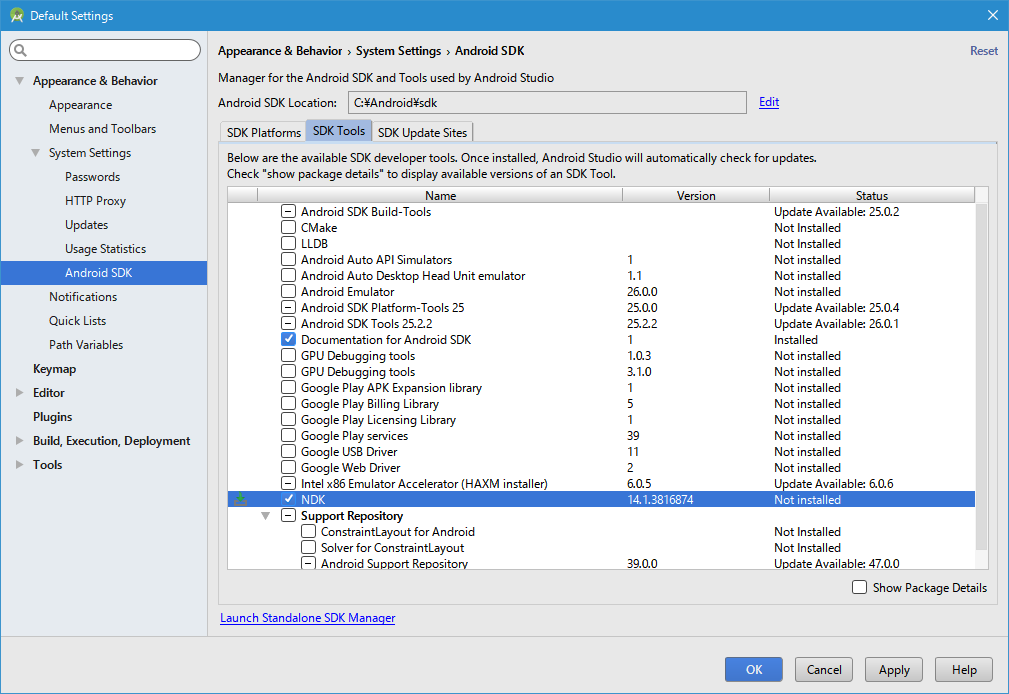
インストールが終わったら、{Android-SDKのパス}\ndk-bundleに環境変数PATHを設定します。
(例えば、私の場合はAndroid-SDKがC:\Android\sdkになっているため、C:\Android\sdk\ndk-bundleとなります。)
PATHの変更を反映させるため、Android Studioを再起動します。
ndk-buildを行う
View>Tool Windows>Terminalまたは下記をクリックします
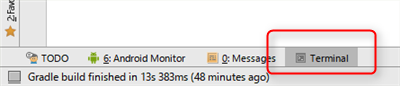
jniフォルダ(よく使われる場所はapp\src\main\jni)に移動して、ndk-buildを実行します。
cd app\src\main\jni
ndk-build
正常にビルドできると、app\src\main\libsに.soファイルが出来上がります。(BUILD_SHARED_LIBRARYの場合)
Android Studioでのエラー対応
.soファイル参照時にAndroid Studioのビルドで
Error:Execution failed for task ':app:compileDebugNdk'.
というエラーが出た場合、app\build.gradleに下記を追加します。
android {
sourceSets.main {
jniLibs.srcDir 'src/main/libs'
jni.srcDirs = []
}
}

